
http://tuxanantes.free.fr/
Principe
Permet le partage du clavier et de la souris entre des systèmes d'exploitation semblables ou différents.
Contexte de mise en oeuvre :

Dans ce contexte, la machine Windows est Synergy server
et Linux, Synergy client.
Il est bien sûr possible de mettre en place la configuration inverse et de faire de sorte que ce soit le clavier et la souris sur serveur Linux qui soient partagés et puissent interagir avec les applications Windows.
Le curseur qui initialement est affiché sur l'écran de la machine Windows et qui permet d'interagir avec les applications Windows va glisser sur l'écran Linux et interagir avec les applications qui s'exécutent sur ce serveur.
Synergy est un utilitaire sous licence GNU/GPL, qui permet de partager une même souris et un même clavier entre plusieurs ordinateurs. De plus, il permet d’effectuer des copier-coller entre ces ordinateurs à travers le réseau ou encore la mise en route et le dévérouillage simultanée des économiseurs d’écran.
Le fait d'utiliser un client Synergy sur une machine ne désactive pas son propre clavier et souris : vous pourrez continuer à l'utiliser en parallèle ou en cas de perte du serveur Synergy.
Configuration requise
* Microsoft Windows NT, Windows 2000, Windows XP (download)
* Unix (source) (rpm)
o X Windows version 11 revision 4 ou plus
o extension XTEST (tapez “xdpyinfo | grep XTEST” pour vérifier la présence de XTEST)
Il existe des paquets précompilés pour Debian, SuSE, Ubuntu.
Afin de faire fonctionner Synergy sur des systèmes d’exploitation différents, assurez-vous que tous les systèmes utilisent la même version de Synergy.
Il est aussi nécessaire que les ordinateurs concernés soient déjà dans en réseau.
Installation
Sur Windows : rien de particulier, on double-clique sur

Sur Linux :
Sequence classique pour l'installation des sources :
Ouvrir une session en étant root
# tar zxvf synergy-1.3.1.tar.gz
# cd synergy-1.3.1
# ./configure
# make
# sudo make install
à l'issue de cette installation, les binaires synergyc et synergys sont disponibles
# type synergyc synergys
synergyc is /usr/local/bin/synergyc
synergys is /usr/local/bin/synergys
Configuration
Rappel : La machine Windows est Synergy server.
Sur la machine Windows, lancer Synergy

Cocher « Share this computer's keyboard and mouse ( server ) »
et cliquer sur le bouton « Configure »

On définit les écrans mis en jeux ( les noms doivent être référencé dans les fichiers hosts ou dans le DNS ) On définit le positionnement des écrans l'un par rapport à l'autre ( ou les uns par rapport aux autres si l'on met en jeux 3 ou 4 machines )

Cette ligne définit qu'en faisant glisser le curseur sur la droite de l'écran de la machine Windows, ce curseur se positionnera sur l'écran de la machine Linux.

De même celle-ci définit qu'en faisant glisser le curseur sur la gauche de l'écran de la machine Linux, ce curseur se positionnera sur l'écran de la machine Windows.
Un paramètre essentiel : le port tcp sur lequel le client et le server vont communiquer.( Attention : ouvrir le port choisi sur les firewalls de chaque machine ).

Lancer le service Synergy Server sur la machine Windows par le bouton « Start » de l'écran d'accueil de Synergy
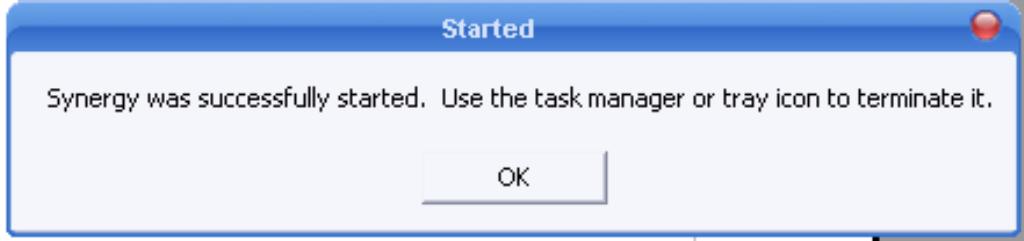

Un clic droit sur l'icone Synergy permet d'accéder à ce menu contextuel :
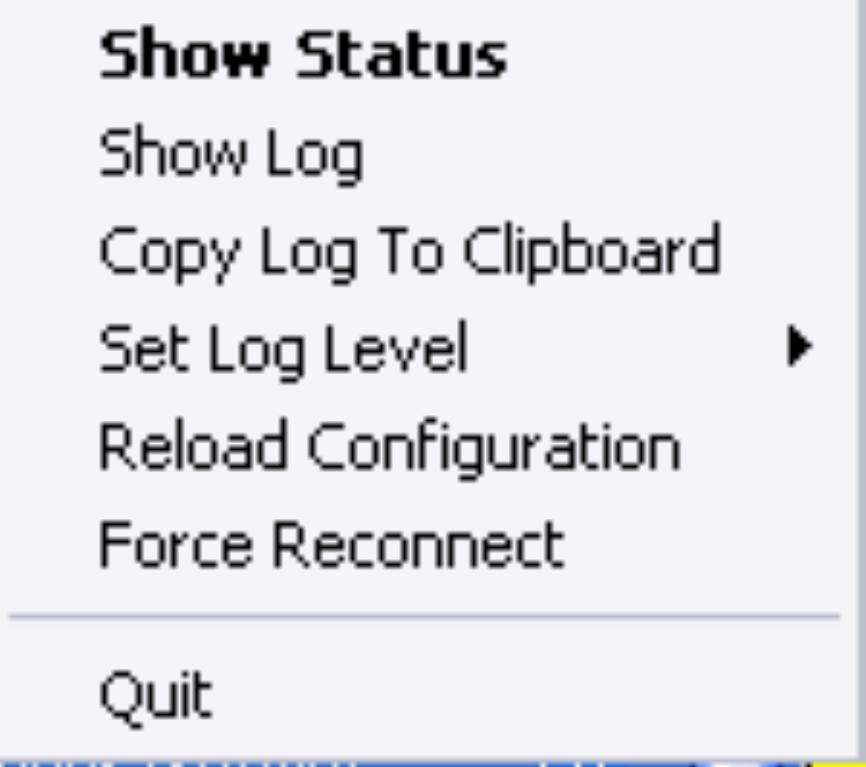
Sur le serveur Linux :
La machine Linux est Synergy client
Vérifier le hostname de la machine :
[root@fedora3 synergy-1.3.1]# hostname
fedora3.linux.tux
Créer le fichier /etc/synergy.conf :
[root@fedora3 synergy-1.3.1]# cat /etc/synergy.conf
# sample synergy configuration file
#
# comments begin with the # character and continue to the end of
# line. comments may appear anywhere the syntax permits.
section: screens
windows1.linux.tux:
fedora3.linux.tux:
end
section: links
windows1:
right = fedora3.linux.tux
fedora3.dom.fr:
left = windows1.linux.tux
end
Lancer le client Synergy sur la machine Linux
Ouvrir une session ou une fenêtre shell avec le nom du compte qui utilisera Synergy:
[phil@fedora3 ~]$ synergyc windows1.linux.tux
L'exécutable a lancé est synergyc, puisqu'on veut la machine Linux soit cliente sur service Synergy
( Si on avait voulu que la machine Linux soit server Synergy , on aurait lancé : synergys. )
On passe en argument le nom du serveur Synergy . ( Ce nom doit être « connu » par le système Linux )
Si tout se passe bien :
sur la machine Windows l'icone Synergy affiche :

le menu contextuel « Show Status » affiche :

En cas de problème
Sur la machine Windows, configurer le niveau de log que l'on veut obtenir :
sur la fenêtre d'accueil de synergy choisir ce niveau de log

Pour consulter ces logs :
clic droit sur l'icone Syslog , dans le menu contextuel : « Show log »
Sur la machine Linux , consulter le fichier /var/log/messages
Sécurité
Concernant le côté sécurité, ce programme n'a pas été conçu dans une optique sécuritaire forte.
Du moment que leclient est enregistré sur le serveur, toute machine qui prend l'identité de ce client peut s'y connecter (notion de mot de passe absente).
Même chose pour les données qui ne sont pas encryptées : gare à vos mots de passe administrateur car ils vont transiter quasiment en clair sur le réseau.
Les auteurs de Synergy règlent le problème en recommandant l'utilisation d'un tunnel SSH entre le serveur et vos clients.
Les liens
http://synergy2.sourceforge.net/
http://lionel.tricon.free.fr/Articles/synergy/synergy_article.html